工具/原料:
系统版本:win10系统
品牌型号:华硕F83E667Se-SL
软件版本:口袋装机 v1.0.0.30
方法/步骤:
方法一:U盘系统盘重装系统
1.将下载好的系统镜像文件,放到U盘启动盘.GHO文件夹里。
2.将U盘插在电脑上,重启电脑,在黑屏状态下,连续按F12(注:不同品牌的主板按键有所不同,一般都是F8-F12不等),直到跳出装机工具为止。
3.以老毛桃2021网络版9.5系统盘为例,选择第一项,按回车,如下图所示:
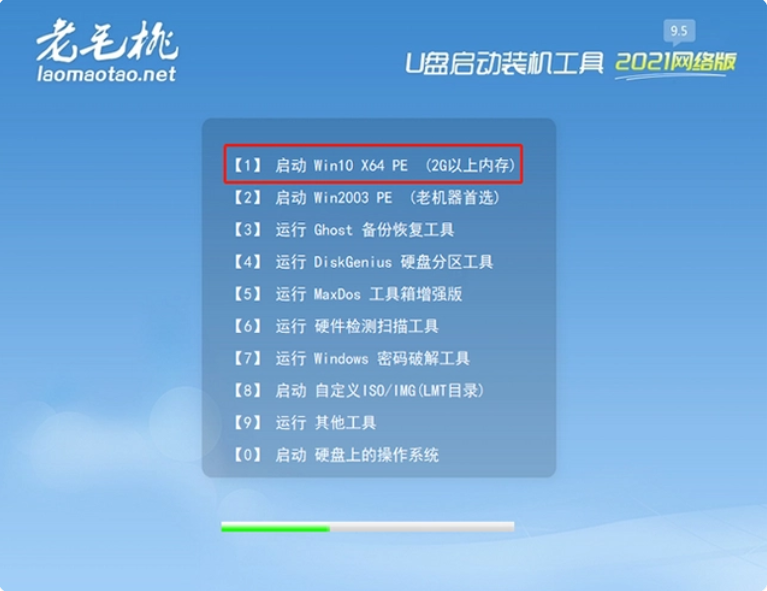
4.选择自己下载好的镜像文件路径,点击是,进行系统安装,如下图所示:
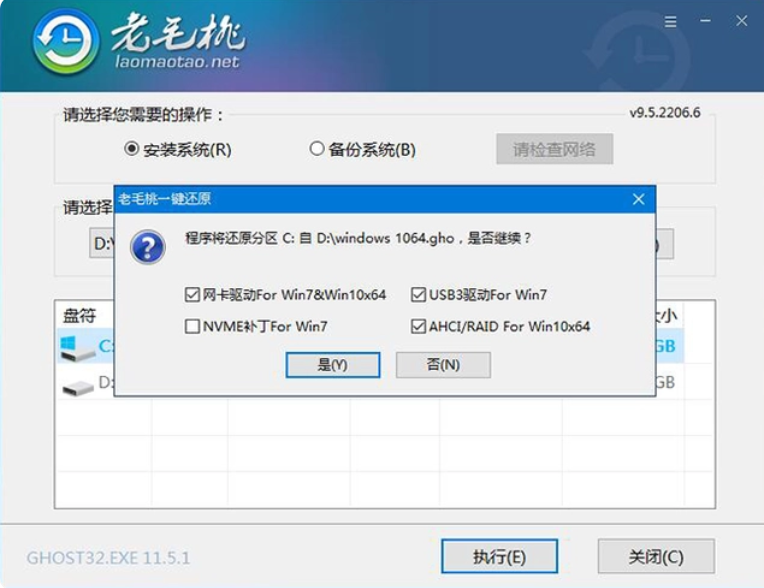
5.点击安装以后,会进入系统安装界面,如下图所示:
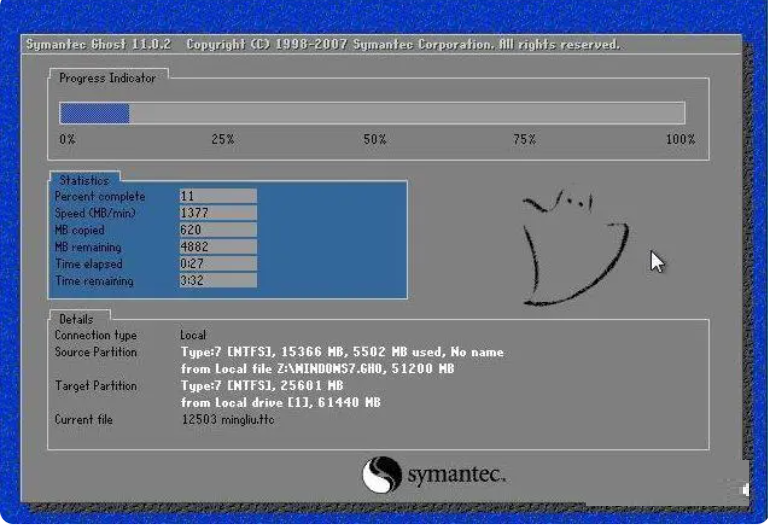
6
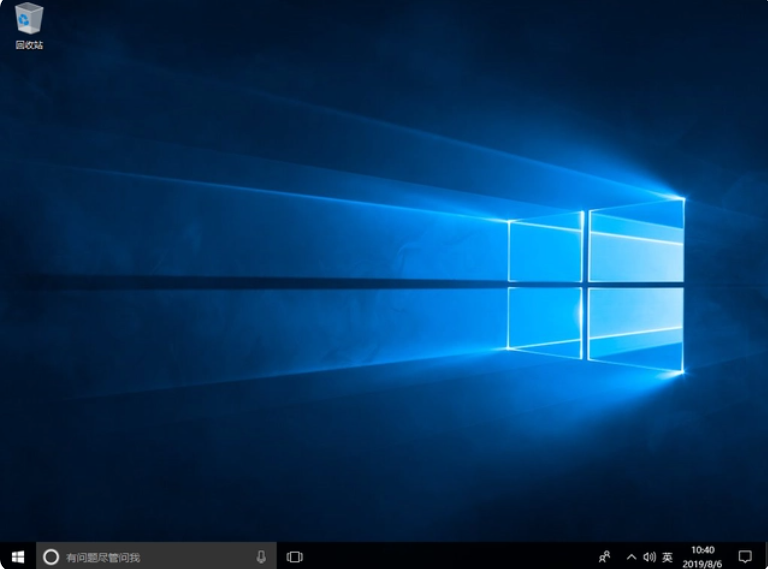 方法二:口袋装机在线重装Win10系统
方法二:口袋装机在线重装Win10系统
1、我们可以下载一个叫口袋装机的工具。
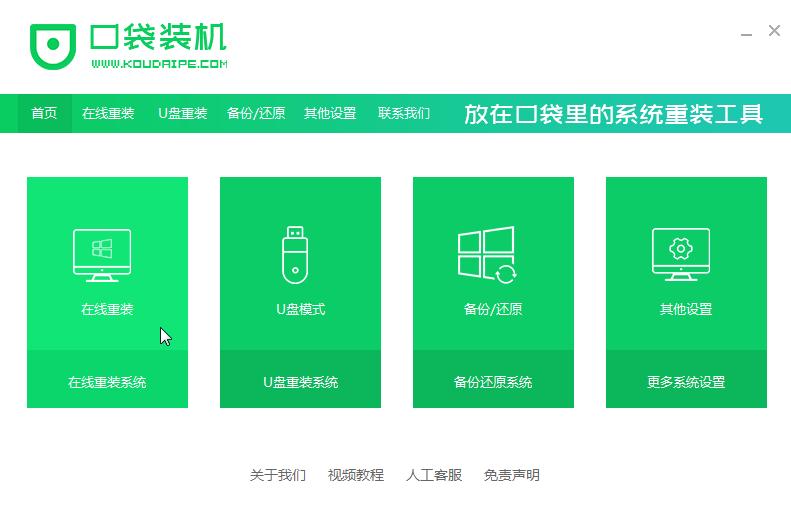
2、接着选择我们想要安装的windows系统就好。
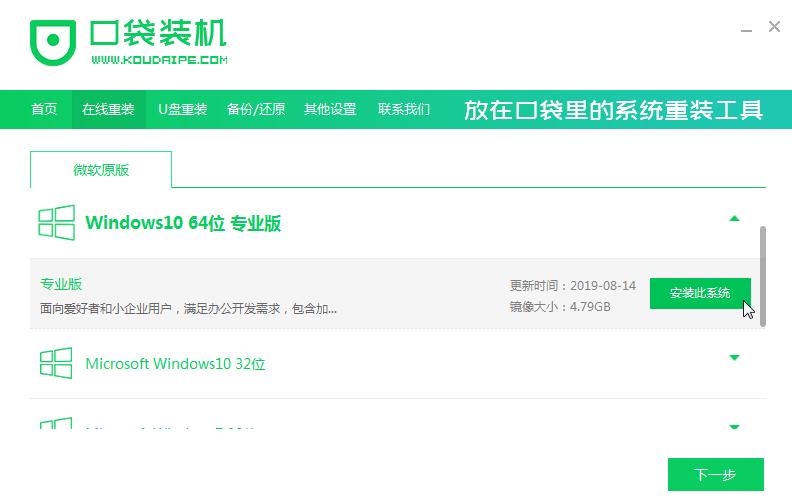
3、接下来我们耐心等待系统安装即可。
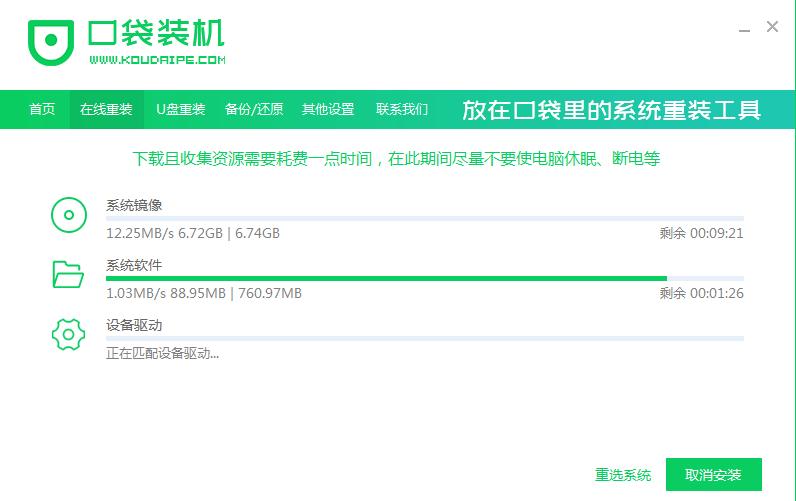
4、安装完之后我们点击立即重启电脑。

5、重启电脑进入我们的pe装机界面。

6、我们需要把windows系统装到C盘里面去。
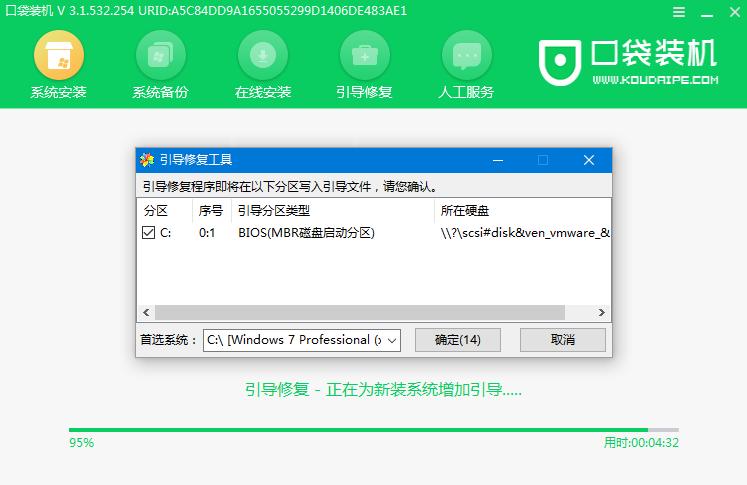
7、等待安装完成重启电脑即可。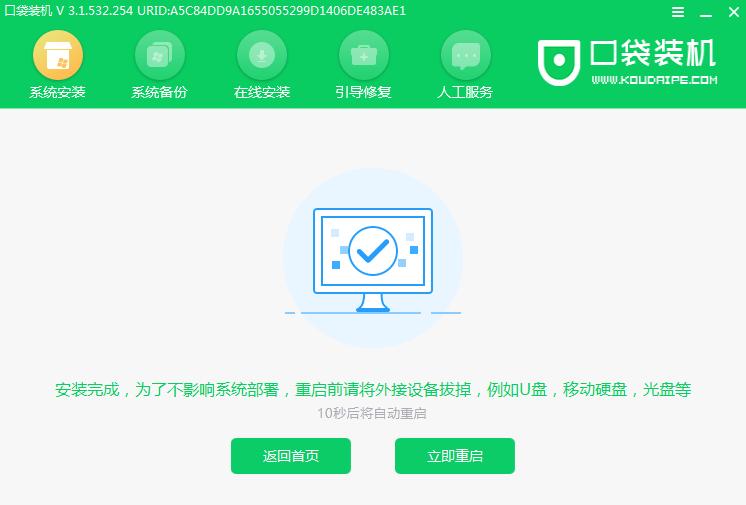
8、重启完电脑之后我们就可以进入到新系统了。
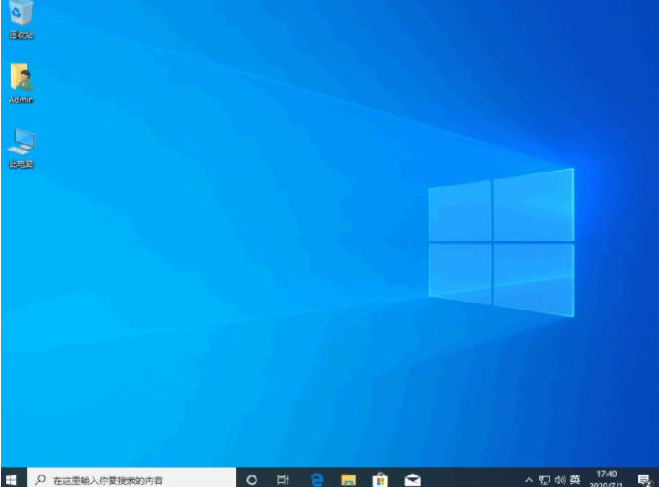 总结:上文就是小编为大家详细介绍的如何重装电脑的具体操作方法,希望可以为大家提供到帮助。
总结:上文就是小编为大家详细介绍的如何重装电脑的具体操作方法,希望可以为大家提供到帮助。